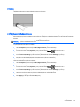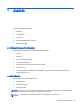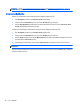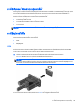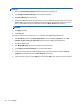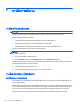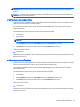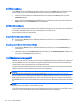HP Notebook Computers User Guide - Linux
หมายเหตุ: หากคุณมีการดจอ AMD ใหทําตามคําแนะนําในสวนถัดไป
1. คลิกไอคอน Gnome Display Applet ในพื้นที่แจงเตือนที่ดานขวาสุดของแถบงาน
2. เลือก Configure Display Settings (กําหนดการตั้งคาการแสดงผล)
3. คลิก Detect Monitors (ตรวจหาจอภาพ)
4. คลิกปุมตัวเลือก On (เปด) ที่ดานขวาของจอแสดงผล หากระบบตรวจไมพบจอภาพเริ่มตน ใหตั้งคาความละเอียดและ
Refresh Rate (อัตราการฉายภาพ) โดยใชขอกําหนดเฉพาะของจอภาพภายนอกของคุณ เปลี่ยนการหมุ
นภาพตาม
ตองการ หากจอภาพตองใชการมิเรอร ใหคลิกกลองกาเครื่องหมาย Mirror Screens (มิเรอรหนาจอ)
หมายเหตุ: คลิก Default (คาเริ่มตน) เพื่อเปลี่ยนจอภาพภายนอกใหเปนโหมดแนวนอน
5. คลิก Apply (นําไปใช)
6. คลิก Close (ปด)
หากระบบตรวจไมพบจอภาพภายนอกหลังจากกด fn+f4 และคุณมีการดจอ AMD ใหทําตามขั้นตอนดังนี้
1. เลือก Computer (คอมพิวเตอร) > More Applications (โปรแกรมเพิ่มเติม) > System (ระบบ) > ATI
Catalyst Control Center (as Superuser) (ศูนยควบคุม ATI Catalyst
(เปน Superuser))
2. ปอนรหัสผาน Root ของคุณ
3. เลือก Display Manager (ตัวจัดการจอแสดงผล) จากบานหนาตางดานขวา
4. คลิกปุม Detect connected displays (ตรวจหาจอแสดงผลที่เชื่อมตอ)
5. การตั้งคาจอแสดงผลของคุณสามารถเปลี่ยนไดโดยคลิกจอภาพของคุณในกลองโตตอบ แลวเลือกแท็บ Display
properties (คุณสมบัติจอภาพ) หรือแท็บ Multi-Display (หลายจอภาพ)
6. หลั
งจากกําหนดคาการตั้งคาแลว ใหคลิก Apply (นําไปใช) แลวคลิก OK (ตกลง) คอมพิวเตอรของคุณอาจตองรีบูต
36 บท 5 มัลติมีเดีย